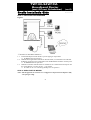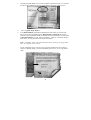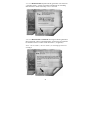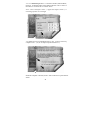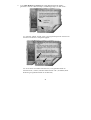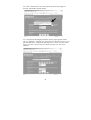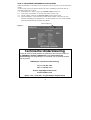Trendnet TW100-S4W1CA Quick Installation Guide
- Type
- Quick Installation Guide

- 1-
TW100-S4W1CA
Breedband Router
(met 4-Poort Schakelaar) (ver.E)
Snelle Installatie Gids QIG-SS07232003
STAP 1: DE APPARATEN VERBINDEN
Figuur 1
1-1. Verbind de adapter met de Router’s power-ingang en stopcontact.
** Schakel Uw DSL/Kabel Modem in.
De Power LED zal oplichten.
1-2. Gebruik de meegeleverde UTP RJ-45 netwerk kabel, en verbind het ene einde met
de Router’s Internet poort en het andere met de DSL/Kabel modem’s netwerk poort.
De Internet LED zal oplichten.
1-3. Gebruik een andere netwerk kabel en verbind Uw PC’s Ethernet-netwerk poort met
een van de Router’s Local LAN (L1 ~ L4) poorten.
De LED van de overeenkomstige LAN poort zal oplichten.
STAP 2: SNELLE SETUP WIZARD
Nota: Om dit apparaat via een browser te configureren heeft U Internet Explorer (IE)
4.01 of hoger nodig.

1. Laad de setup CD-ROM in een van de computers genoemd in stap 1-3. De auto-
run file in de CD-ROM zal starten en automatisch het menu-scherm tonen.
2. Selecteer Quick Setup Wizard.
3. Voor Kabel Modem (automatisch/dynamisch een IP adres van Uw Internet
Service Provider toegekend krijgen), DSL Modem met PPPoE client login
software (vereist gebruikersnaam en wachtwoord van Internet Service Provider),
en Fixed IP address (vast IP –adres) gebruikers, selecteer “Automatic Setup”,
klik “Next”, en volg dan de instructies op het scherm.
Nota: “Automatic Setup” kan enkele minuten duren; wacht op het programma
om U de volgende actie te tonen.
Als de “automatic setup” niet succesvol verloopt, herhaal het process dan of
selecteer “Manual Setup”, selecteer handmatig Uw Service, en vervolg dan de
setup.
- 2-

3-1. Voor Kabel Modem (dynamische IP) gebruikers: Na selecteren
“Automatic Setup”, zal het programma automatisch de verbinding
detecteren die U heeft en de setup voor U voltooien.
3-2. Voor DSL Modem met PPPoE client login software gebruikers:
Het programma vraagt U gebruikersnaam, wachtwoord, en nogmaals
het wachtwoord in te voeren en klik dan“Next” (“Volgende”).
Nota: “Service Name”(“Service-naam”) is normaalgesproken niet
benodigd.
- 3-

3-3. Voor Fixed IP gebruikers: Controleer IP-adres, Subnet Mask,
Gateway, en DNS (Primair en Secundair) adressen van Uw Service
Provider en voer deze hier in en klik “Next”.
Nota: “Device/Computer Name” (“Apparaat/computer-naam”) is
normaalgesproken niet benodigd.
3-4. Nadat het process beëindigd, klik op “Yes, I want to restart my
computer now.” (“Ja, ik wil mijn computer herstarten.”).
- 4-
Nadat de computer is herstart, kunt U met een browser op het Internet
surfen.

4. Voor “DSL Modem met PPTP login Client (DSL dynamische mode)”
gebruikers: selecteer “Manual Setup” (“Handmatige setup”) en klik “Next”.
4-1. Selecteer “PPTP” en klik “Next”, het programma opent de web browser
en komt in de Router’s configuratie-pagina.
4-2. In het “Enter Username en Password” (“Voer gebruikersnaam en
wachtwoord in”) venster, laat alles blanko en klik “Ok”. (als default, heeft
de Router geen gebruikersnaam en wachtwoord)
- 5-

4-3. Onder “Internet Port” titel, klik op het drop-down menu pijltje en
selecteer “PPTP DSL dynamic Mode”.
- 6-
4-4. Completeer de benodigde informatie op deze pagina pagina en klik
“Save” (“Opslaan”) onderaan. Uw Internet Service Provider voorziet U van
alle informatie die U nodigt heeft deze pagina in te vullen. Voor die vakjes
waar U niet zeker van bent wat in te vullen, laat deze voor wat ze zijn
(default).

STAP 3: DE INTERNET VERBINDING CONTROLEREN
Nadat de installatie is voltooid, kunt U een nieuwe browser openen om op het internet te
surfen.
Als de browser niet op het internet komt, kunt U de verbinding controleren door de
volgende stappen uit te voeren:
3-1. In het browser’s “adres” vakje, type 192.168.1.254 en klik “Go”.
3-2. Laat zowel “User Name” als “Password” blanko en klik “Ok”.
3-3. Op het scherm, selecteer het Netwerk status tab bovenaan rechts.
3-4. Vind “IP address” op het scherm en indien dat iets anders is dan 0.0.0.0, is de
Internet verbinding tot stand gekomen. Als het IP adres 0.0.0.0 is (zoals beneden
getoond), herhaal dan de installatie-procedures.
- 7-
Figuur 3
.
(Netwerk Status)
Technische Ondersteuning
U kunt de meest recente software en gebruikers-documentatie vinden op
de TRENDware website. TRENDware levert gratis technische
ondersteuning aan alle gebruikers voor de duur van de garantie-periode
van dit produkt.
TRENDware Technische Ondersteuning
Tel: +1-310-891-1100
Fax: +1-310-891-1111
E-mail: support@trendware.com
www.trendware.com
Tijden: 7:30 ~ 18:00, Ma ~ Vrij (feestdagen uitgezonderd)
-
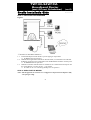 1
1
-
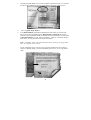 2
2
-
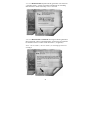 3
3
-
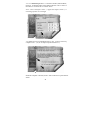 4
4
-
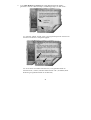 5
5
-
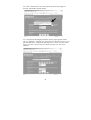 6
6
-
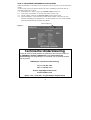 7
7